مقدمة
إذا لاحظت أن تطبيق البريد يستنزف مساحة كبيرة من التخزين على جهاز Mac الخاص بك، فأنت لست وحدك. يواجه العديد من المستخدمين هذه المشكلة حيث تتراكم الرسائل الإلكترونية والمرفقات والبيانات الأخرى بسرعة. إدارة هذه التخزين بشكل فعال يمكن أن يحسن أداء جهاز Mac الخاص بك بشكل كبير. في هذه المدونة، سنرشدك لتحليل، وتحسين، وإدارة تخزين البريد الخاص بك على جهاز Mac.

فهم تخزين البريد على جهاز Mac
يمكن أن يصبح تخزين البريد مرهقًا بدون إدارة صحيحة. يخزن Mac Mail البيانات في مكتبتك، مما يستهلك مساحة كبيرة على القرص مع مرور الوقت. ليس فقط عدد الرسائل الإلكترونية ولكن أيضًا المرفقات تساهم في استهلاك التخزين. يتم تخزين كل رسالة إلكترونية، ومسودة، ومرفقات حتى تقوم بحذفها أو أرشفتها يدويًا.
يتزامن Mac Mail مع خادم البريد الإلكتروني الخاص بك، مما يخزن نسخًا محلية من رسائلك الإلكترونية. يمكن أن يؤدي هذا التزامن إلى تضخم استخدام التخزين الخاص بك، خاصةً إذا كنت تتعامل مع كميات كبيرة من البريد الإلكتروني يوميًا. فهم هذه العملية التخزينية هو الخطوة الأولى نحو الإدارة الفعالة.
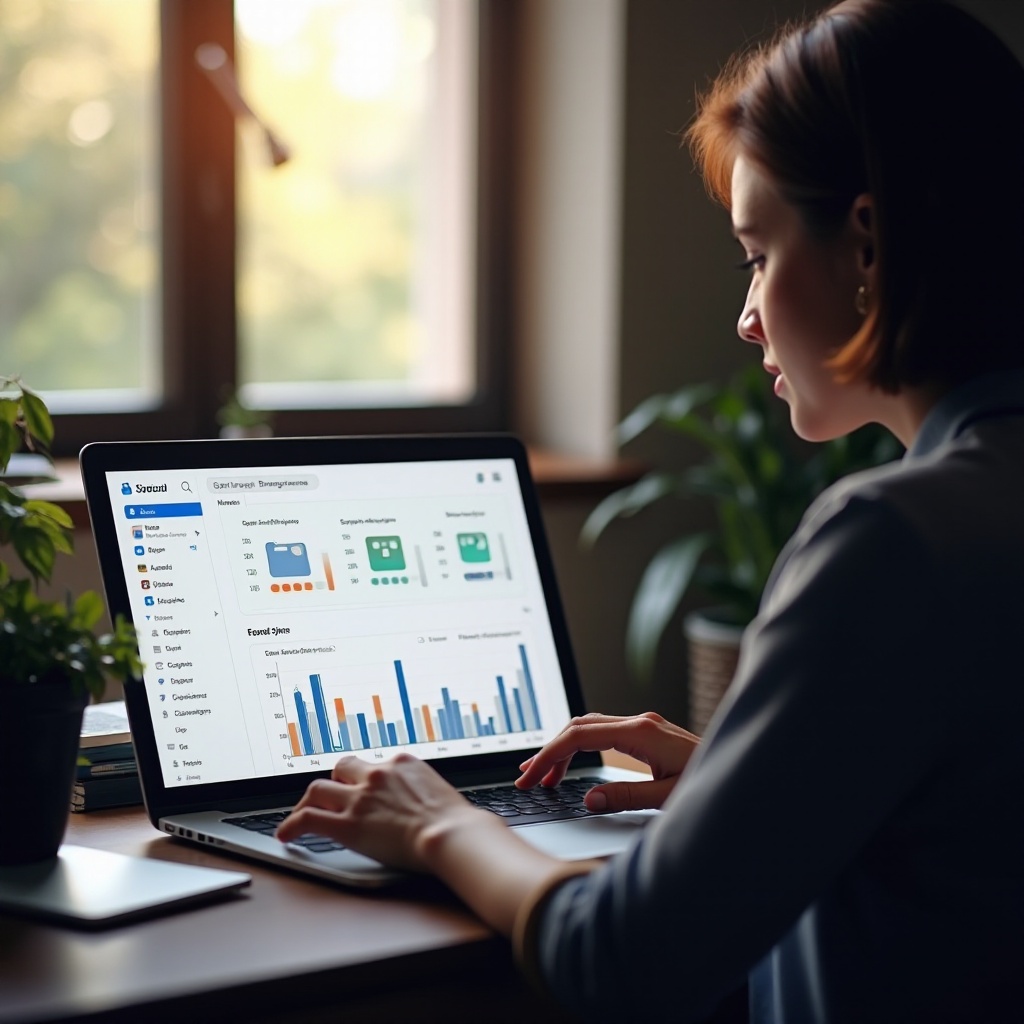
تحليل استخدام تخزين البريد الحالي
قبل إجراء أي تغييرات، من الضروري تحليل مقدار المساحة التي يستهلكها البريد. ابدأ بفتح Finder وانتقل إلى موقع تخزين البريد الخاص بك، عادةً داخل مجلد “Library”. انظر بشكل خاص إلى مجلد البريد لمعرفة مقدار المساحة التي يحتلها.
- افتح Finder: انتقل إلى قائمة ‘Go’.
- الوصول إلى مجلد البريد: انتقل إلى ‘Go to Folder’ واكتب
~/Library/Mail. - تحقق من التخزين: انقر بزر الماوس الأيمن على مجلد البريد واختر “Get Info”.
يمنحك هذا التحليل فكرة واضحة عن الأجزاء التي تستهلك أكبر مساحة، مما يساعدك على تحديد الرسائل الإلكترونية الكبيرة والمرفقات.
مسح الرسائل الإلكترونية القديمة وغير الضرورية
بمجرد فهمك لتخزين البريد الخاص بك، ابدأ بحذف الرسائل الإلكترونية التي لم تعد ضرورية. ركز على الرسائل الكبيرة، فهي تستهلك معظم المساحة.
العثور على وحذف الرسائل الكبيرة القديمة
- افتح تطبيق البريد: افتح تطبيق البريد.
- ابحث عن الرسائل الكبيرة: استخدم شريط البحث لتصفية الرسائل حسب الحجم.
- فرز وحذف: فرز حسب الحجم واختر الرسائل الكبيرة القديمة لحذفها.
أتمتة عملية الحذف
لتحقيق عملية مبسطة أكثر، قم بضبط القواعد لحذف أو أرشفة الرسائل القديمة تلقائيًا.
- تفضيلات البريد: انتقل إلى “Preferences” في تطبيق البريد.
- إنشاء قواعد: انقر على علامة “Rules” وحدد معايير لحذف أو أرشفة الرسائل القديمة.
- تطبيق القواعد: تأكد من تشغيل هذه القواعد بشكل دوري للحفاظ على مساحة التخزين.
من خلال مسح الرسائل القديمة بانتظام، يمكنك الحفاظ على تخزين البريد الخاص بك نظيفًا وفعالاً.
حذف وأرشفة المرفقات
غالبًا ما تشغل المرفقات معظم المساحة في تخزين البريد الخاص بك. إدارة هذه المرفقات بشكل فعال يمكن أن يكون له تأثير كبير.
فصل المرفقات عن الرسائل الإلكترونية
يمكنك فصل المرفقات عن رسائلها الإلكترونية مع الحفاظ على نص الرسالة الإلكتروني.
- حدد الرسائل الإلكترونية: اختر الرسائل الإلكترونية ذات المرفقات الكبيرة.
- فصل المرفقات: اذهب إلى “Message” ثم “Remove Attachments”.
- تأكيد الإزالة: يفصل هذا المرفقات ولكنه لا يحذفها؛ يمكن حذفها بشكل منفصل.
أفضل الممارسات لأرشفة المرفقات
بدلاً من تراكم التخزين في البريد الإلكتروني، قم بأرشفة المرفقات بشكل منفصل.
- تنزيل المرفقات: احفظ المرفقات على محرك أقراص خارجي أو تخزين سحابي.
- تنظيم الأرشيف: نظم حسب الفئات أو التاريخ لتسهيل استرجاعها.
- الإزالة من البريد الإلكتروني: بمجرد أرشفة المرفقات، أزلها من الرسائل الإلكترونية لتوفير المساحة.
تكوين إعدادات البريد لاستخدام التخزين الأمثل
تعديل إعدادات البريد يمكن أن يساعدك في إدارة التخزين بشكل أكثر فعالية.
تعديل إعدادات تطبيق البريد
قم بتعديل الإعدادات في تطبيق البريد لتحسين التخزين.
- التفضيلات: اذهب إلى Mail > Preferences.
- سلوكيات الصندوق البريدي: تحت “Accounts”، قم بتعديل “Mailbox Behaviors” لمنع حفظ المرفقات على جهاز Mac الخاص بك.
- تعطيل التنزيل التلقائي: قم بإلغاء تحديد “تنزيل جميع المرفقات تلقائيًا”.
إدارة التخزين غير المتصل مقابل حسابات IMAP
قرر بين تخزين الرسائل الإلكترونية دون اتصال أو عبر الإنترنت.
- حسابات IMAP: اختر الاحتفاظ بالرسائل على الخادم بدلاً من تنزيلها محليًا.
- التخزين غير المتصل: استخدم فقط للرسائل الإلكترونية الضرورية لحفظ التخزين المحلي.
- إعدادات التزامن: قم بتعديل إعدادات التزامن لتخزين عدد أقل من الرسائل الإلكترونية دون اتصال.
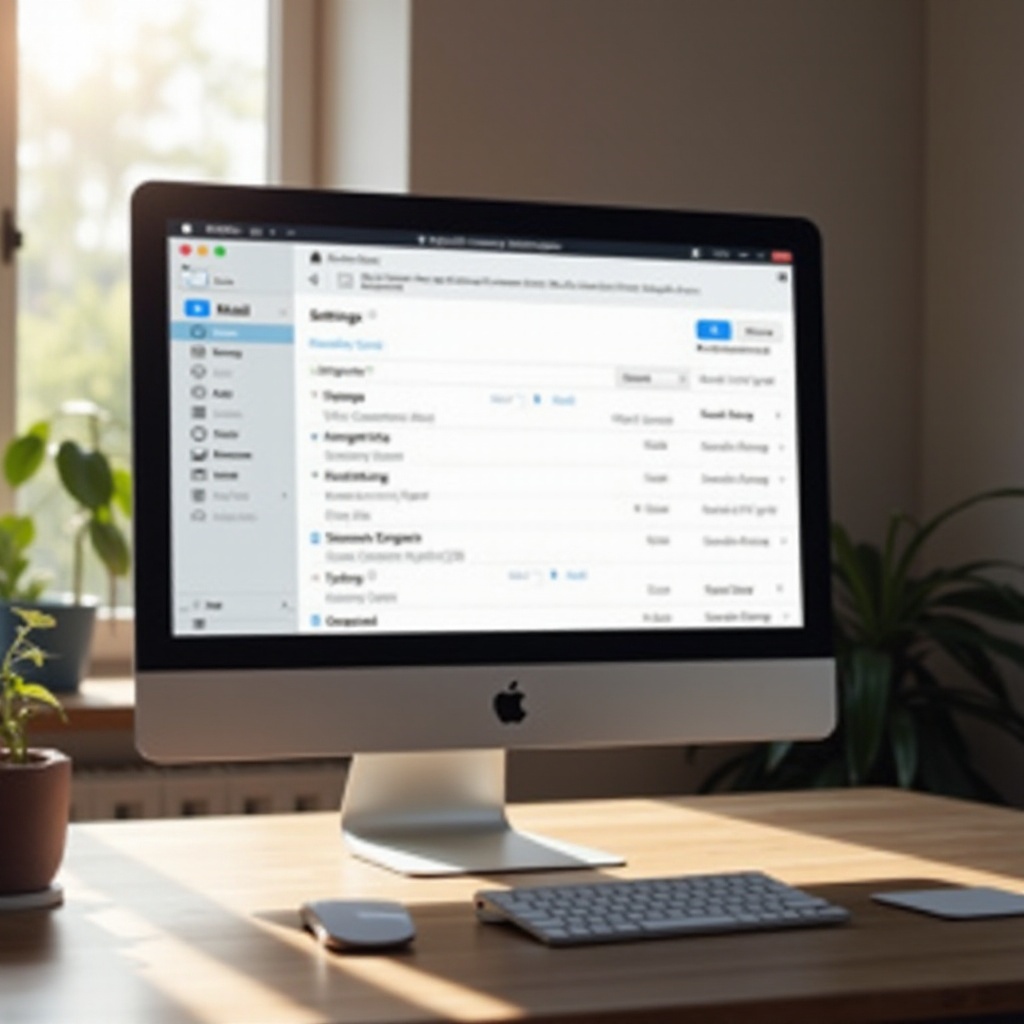
استخدام أدوات من جهة ثالثة لإدارة تخزين البريد
إذا لم تكن الطرق اليدوية كافية، يمكن أن تساعد الأدوات من جهة ثالثة في إدارة تخزين البريد.
التطبيقات الموصى بها
عدة تطبيقات يمكن أن تساعد في تحسين تخزين البريد بشكل فعال.
- CleanMyMac X: معروف بسهولته في الاستخدام وميزاته الشاملة.
- MacKeeper: فعال في العثور على المرفقات الكبيرة وحذفها.
- Gemini 2: ممتاز في تحديد وإزالة الملفات المكررة.
كيف تستخدم هذه الأدوات
استخدام هذه التطبيقات يمكن أن يجعل العملية أكثر سهولة.
- تثبيت التطبيق: قم بتنزيل وتثبيت الأداة المختارة.
- فحص تخزين البريد: قم بتشغيل الفحوصات لتحديد الرسائل الإلكترونية الكبيرة والمرفقات.
- اتبع التعليمات: استخدم ميزات التطبيق لتنظيف وتحسين التخزين.
تقدم هذه الأدوات وسائل سهلة الاستخدام لإدارة وتحسين تخزين البريد بشكل فعال.
الخاتمة
لا يجب أن يكون تحسين تخزين البريد على جهاز Mac مهمة مرهقة. بفهم عمليات التخزين، وتحليل الاستخدام، واتخاذ الإجراءات لمسح الرسائل الإلكترونية غير الضرورية والمرفقات، يمكنك استعادة مساحة تخزين كبيرة. اجمع بين الطرق اليدوية والأدوات من جهة ثالثة للحصول على أفضل النتائج، مما يضمن عمل جهاز Mac الخاص بك بشكل سلس وفعال.
الأسئلة المتكررة
كم مرة يجب عليّ تنظيف تخزين البريد الإلكتروني على جهاز ماك؟
من المستحسن مراجعة وتنظيف تخزين البريد كل بضعة أشهر لمنع تجمّع الزائد.
ماذا يحدث إذا حذفت المرفقات من البريد الإلكتروني؟
حذف المرفقات يوفر مساحة التخزين محليًا، لكن يبقى نص البريد الإلكتروني سليمًا.
هل يمكن لأدوات الطرف الثالث أن تلحق الضرر ببياناتي؟
تم تصميم أدوات الطرف الثالث المعروفة للاستخدام الآمن، ولكن تأكد من تحميلها من مصادر موثوقة.
